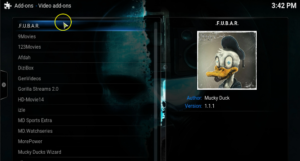क्रोम में कैशे कैसे साफ़ करें - Google
क्रोम में कैश साफ़ करें:
Google Chrome कैश को समय-समय पर साफ़ करना एक अच्छा विचार है। क्रोम कैश छवियों और वेब पेजों जैसी फाइलों को पहले से स्टोर करता है जो आपकी हार्ड ड्राइव पर तेजी से पहुंच के लिए बैठते हैं। साथ ही, यदि आप फिर से उन्हीं पृष्ठों या समान घटकों वाले पृष्ठों पर जाने वाले हैं। हालाँकि, हार्ड ड्राइव पर यह डेटा होना कुछ लोगों के लिए गोपनीयता का मुद्दा हो सकता है। यहां मैं आपको दिखाऊंगा कि डेटा को कैसे साफ़ किया जाए।
अमेज़न शिष्टाचार क्रेडिट रिफंड credit

स्थानीय डेटा:
- बस निम्न में से कोई एक कार्य करें:
- से मेन्यू
 क्रोम विंडो के ऊपरी-दाएं कोने में बटन, चुनें अधिक उपकरण > समस्त ब्राउज़िंग डेटा साफ़ करें… .
क्रोम विंडो के ऊपरी-दाएं कोने में बटन, चुनें अधिक उपकरण > समस्त ब्राउज़िंग डेटा साफ़ करें… . - दबाएँ CTRL + खिसक जाना + हटाएं विंडोज़ या लिनक्स में चाबियाँ, या आदेश + खिसक जाना + हटाएं macOS पर कुंजियाँ।
- चुनते हैं मेन्यू > समायोजन > उन्नत > समस्त ब्राउज़िंग डेटा साफ़ करें… .
- से मेन्यू
- उस समय की अवधि का चयन करें जिसका उपयोग करके आप कैश्ड जानकारी को हटाना चाहते हैं से निम्न आइटम साफ़ करें ड्रॉप डाउन मेनू। वहां से, आप चुन सकते हैं संचित चित्र और फ़ाइलें .
- का चयन करें समस्त ब्राउज़िंग डेटा साफ़ करें बटन, और क्रोम आपका कैश साफ़ कर देगा।

Google खाता डेटा:
कुछ ब्राउज़र डेटा आपके ऑनलाइन Google खाते में संग्रहीत है। आप उस डेटा को निम्न चरणों के साथ भी साफ़ कर सकते हैं।
- एक ब्राउज़र से, पर जाएँ Google - मेरी गतिविधि पृष्ठ .
- निम्न में से एक कार्य करें:
- आप जिस भी आइटम को हटाना चाहते हैं उसके आगे चुनें, फिर चुनें then हटाएं .
- बाएं मेनू से, चुनें द्वारा गतिविधि हटाएं , वांछित विकल्प चुनें, फिर चुनें हटाएं .
ब्राउज़र कैश को मैन्युअल रूप से साफ़ करें:
यदि आप फ़ंक्शन को कॉल करने के लिए कीबोर्ड शॉर्टकट का उपयोग नहीं करना चाहते हैं ब्राउज़र डेटा साफ़ करें , तो आप इसे मैन्युअल रूप से एक्सेस (क्रोम में कैश साफ़ करें) भी कर सकते हैं।
सूचक परिशुद्धता को चालू या बंद करें
- क्लिक मेन्यू Google क्रोम के ऊपरी दाएं कोने में और ब्राउज़र सेटिंग खोलें। आप तीन स्टैक्ड डॉट्स द्वारा मेनू को पहचान सकते हैं।
- अगला, विकल्प चुनें अधिक उपकरण .
- फिर पर क्लिक करें ब्राउज़र डेटा हटाएं .
- अब आप ऊपर दिए गए विवरण से चरणों का पालन कर सकते हैं और विशिष्ट समय अवधि भी चुन सकते हैं।
मुझे उम्मीद है कि अब क्रोम में क्लियर कैशे की आपकी समस्या हल हो गई है। किसी भी प्रकार के प्रश्नों के लिए और किसी भी समस्या का सामना करने के लिए हमें नीचे कमेंट में बताएं। आपका दिन शुभ हो!।
यह भी देखें: डिस्कॉर्ड स्लो मोड क्या है और इसे कैसे सेट करें?

 क्रोम विंडो के ऊपरी-दाएं कोने में बटन, चुनें अधिक उपकरण > समस्त ब्राउज़िंग डेटा साफ़ करें… .
क्रोम विंडो के ऊपरी-दाएं कोने में बटन, चुनें अधिक उपकरण > समस्त ब्राउज़िंग डेटा साफ़ करें… .